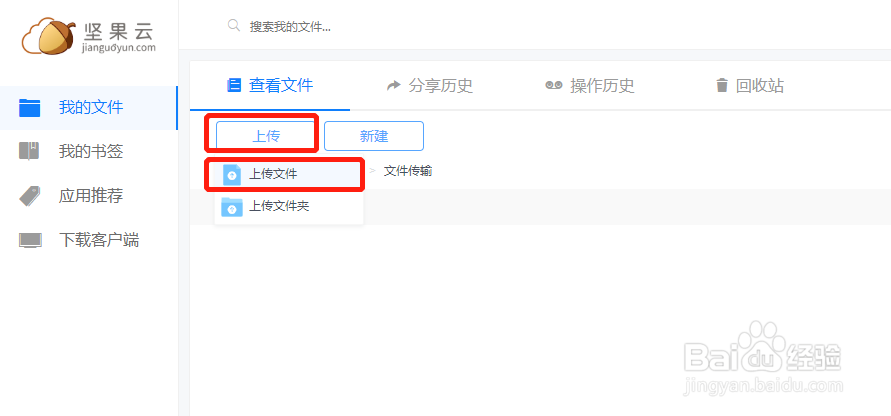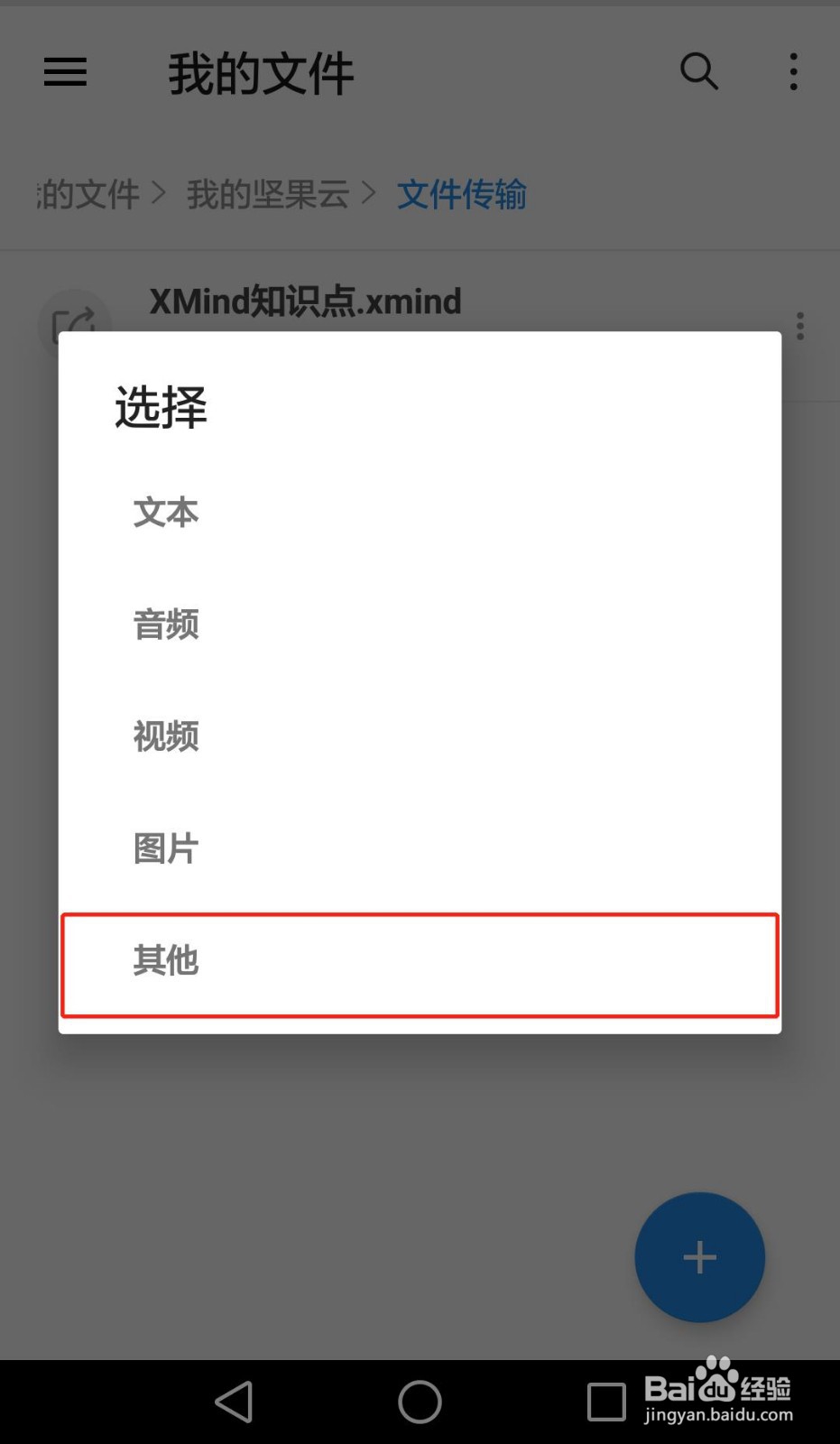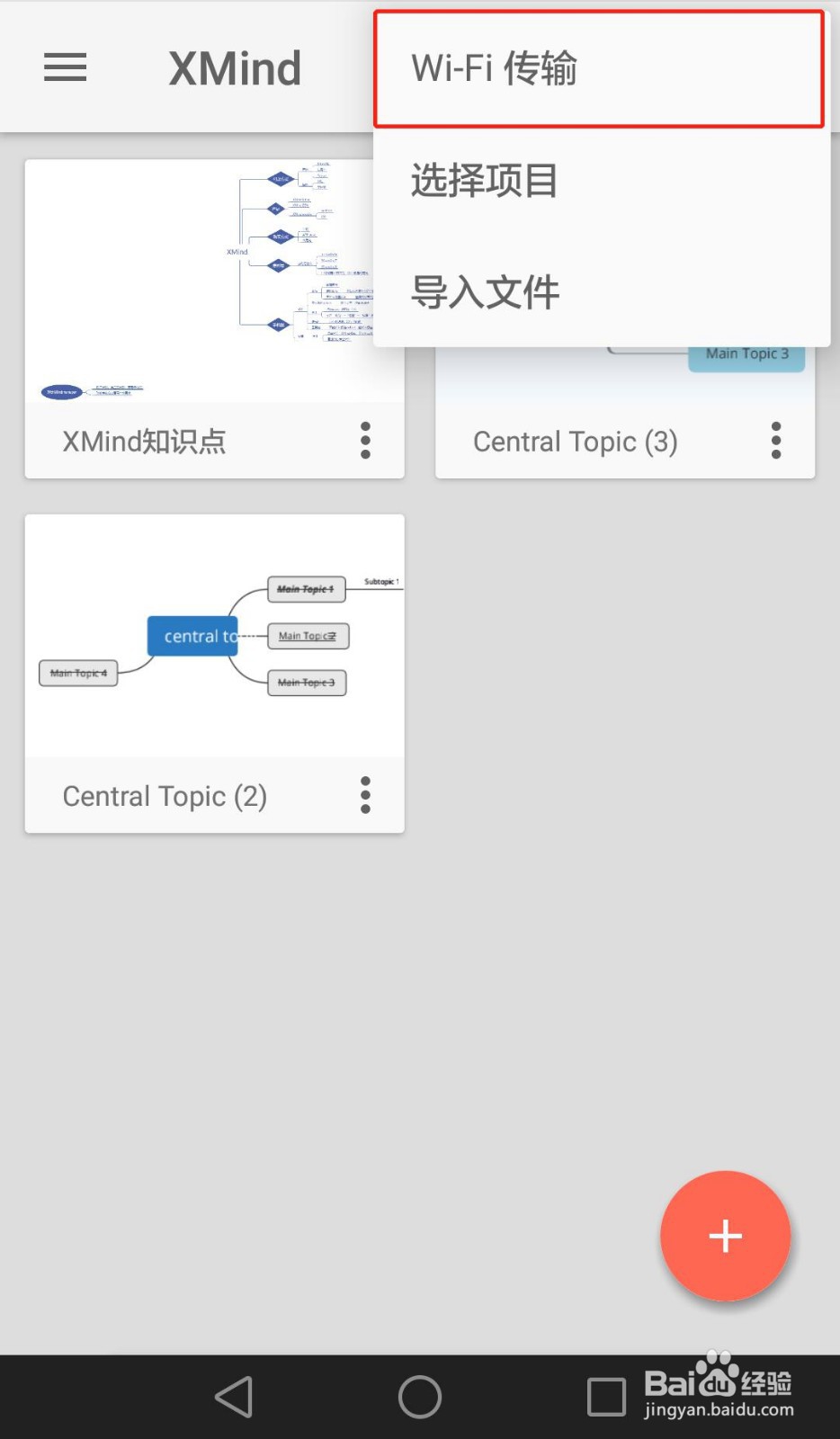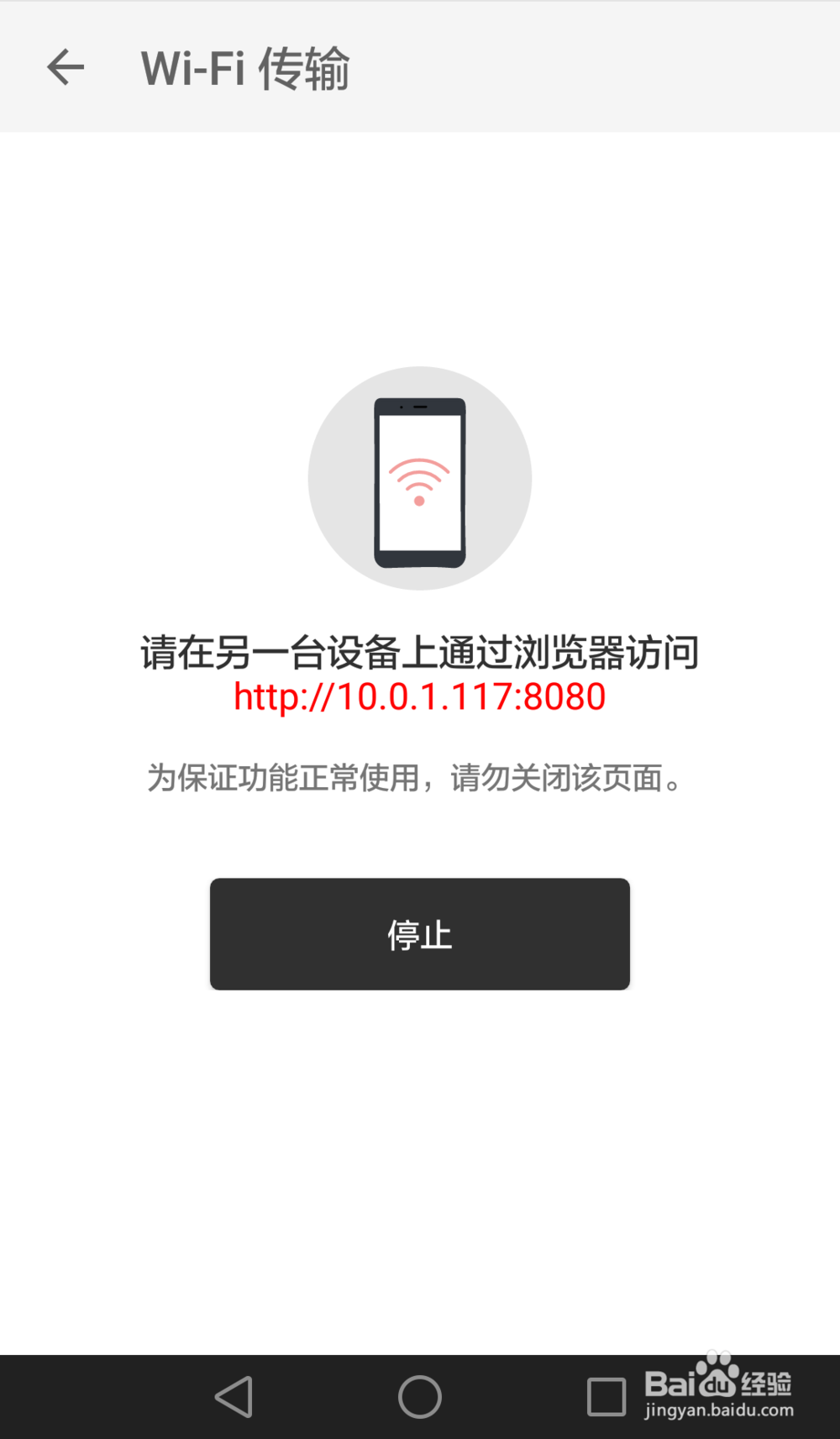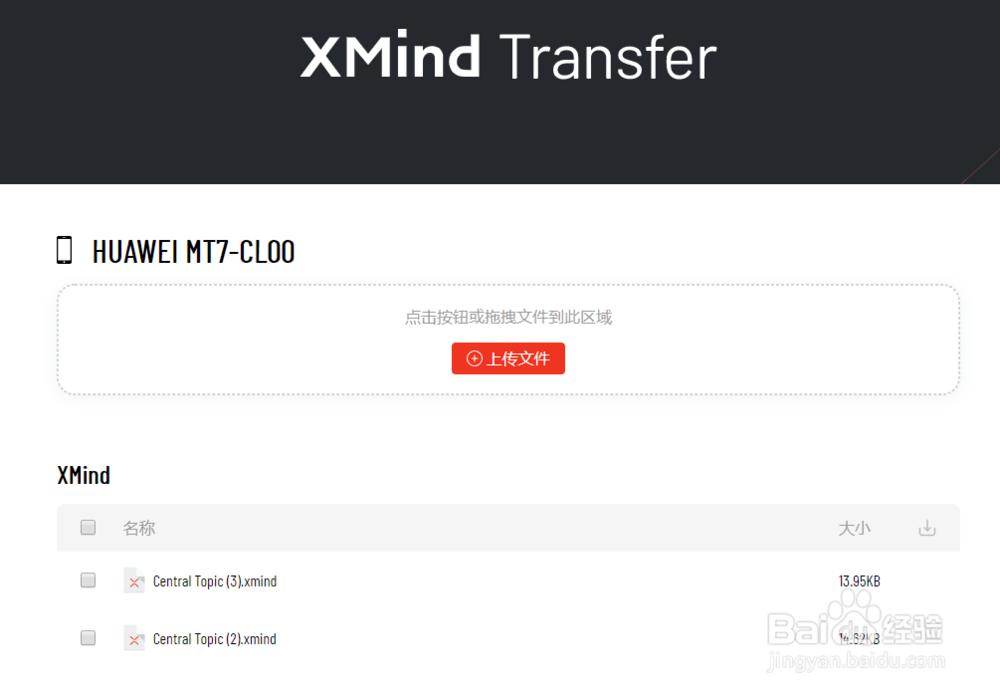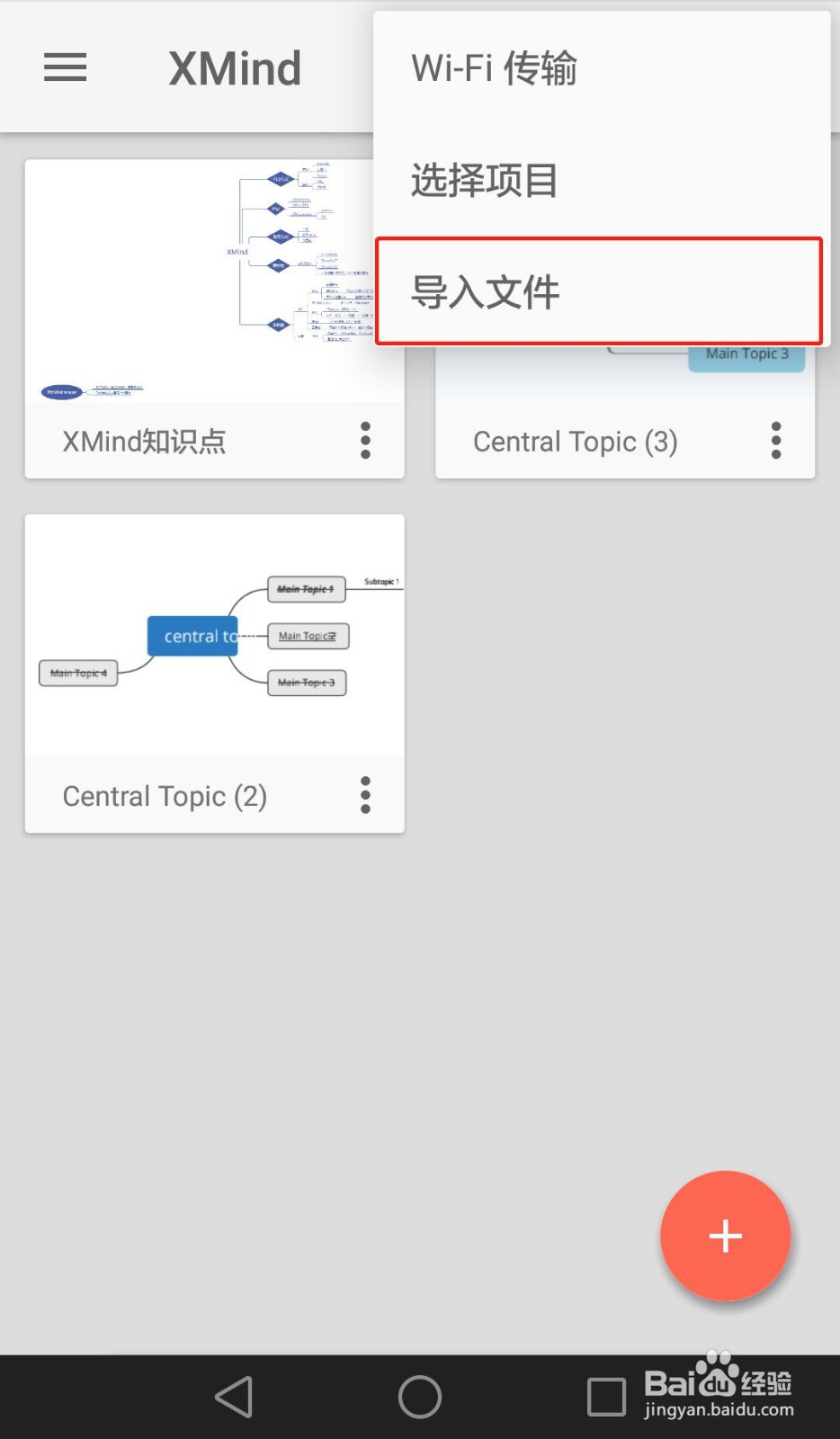在 XMind for Android 上打开桌面端思维导图
1、利用第三方云服务进行文件传输如果您想在安卓移动设备上打开桌面端做的思维导图,可以使用第三方云服务(如坚果云,OneDrive 和印象笔记等)将导掬研疔缎图从桌面端传输到移动设备。以下是文件传输的步骤(以 坚果云 为例)在电脑和手机上下载 坚果云,将桌面端做的思维导图上传到 坚果云,
2、在 Android 手机上打开 坚果云APP,找到并点击导图,点击文件右侧“三点”,选择“其他应用打开”,选择“其他”,找到“XMind 思维导图”打开文件。* 如果无法选择 XMind for Android 直接打开导图,请将下载的导图保存到Local / XMind / Workbook文件夹中。 然后,从 XMind for Android 打开导图。
3、通过 Wi-Fi 进行文件传输,1.2.2 及以上版本支持 Wi-Fi 传输功能,只需两台设备同时连接同一个 WiFi, 即可进行文件传输。启动 XMind 安卓版,击主页面右上角的“三个点”图标,选择“Wi-Fi 传输”,
4、根据页面提示进行操作
5、在另一台设备的浏览器中访问提示中的地址,即可上传或者下载文件
6、文件导入:将电脑中的 XMind 文件通过数据线或者蓝牙传输至手机,启动 XMind 安卓版,点击主页面右上角的“三个点”图标,选择“导入文件”,找到传输至手机的 XMind 文件,即可导入
声明:本网站引用、摘录或转载内容仅供网站访问者交流或参考,不代表本站立场,如存在版权或非法内容,请联系站长删除,联系邮箱:site.kefu@qq.com。
阅读量:39
阅读量:63
阅读量:23
阅读量:57
阅读量:79